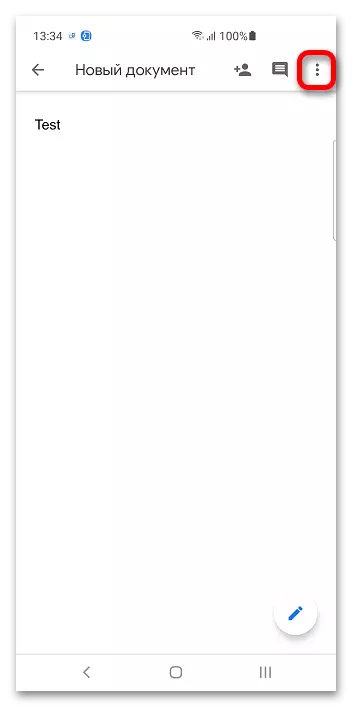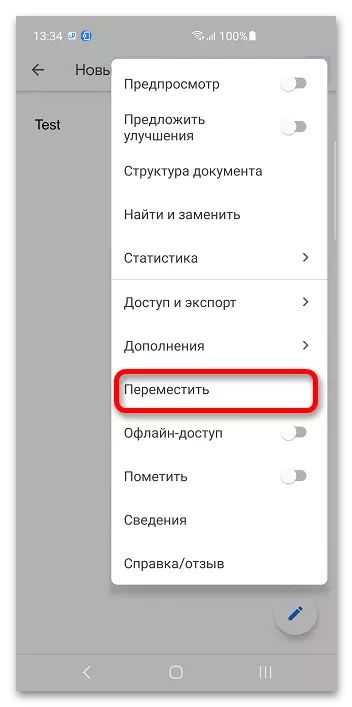Método 1: ordenador
A principal vantaxe de Google Docs é a posibilidade de editar ficheiros usando calquera dispositivo. Cos cartafoles, todo é o mesmo: poden ser creados e modificados mesmo no navegador.Opción 1: Disco de Google
Os documentos de Google interactúan co almacenamento na nube da mesma empresa, polo que pode crear un cartafol a través dela.
- Entra na conta de Google, que se ofrecerá despois da ligazón anterior. Especifique o correo electrónico e o contrasinal.
- Fai clic no botón de divulgación do menú lateral na esquina superior esquerda.
- Fai clic en "Disk" para ir a Google Drive.
- Use o botón "Crear".
- Seleccione "Cartafol".
- Comece o nome do directorio ou usa o valor predeterminado. Fai clic en "Crear". Google Drive admite a anidación: pode poñer un directorio dentro do outro. Deixar o catálogo na raíz opcional.
- Volver ao servizo de documentos de Google, fai clic na icona do cartafol.
- Especifique o directorio en que o traballo continuará e faga clic en "Abrir".
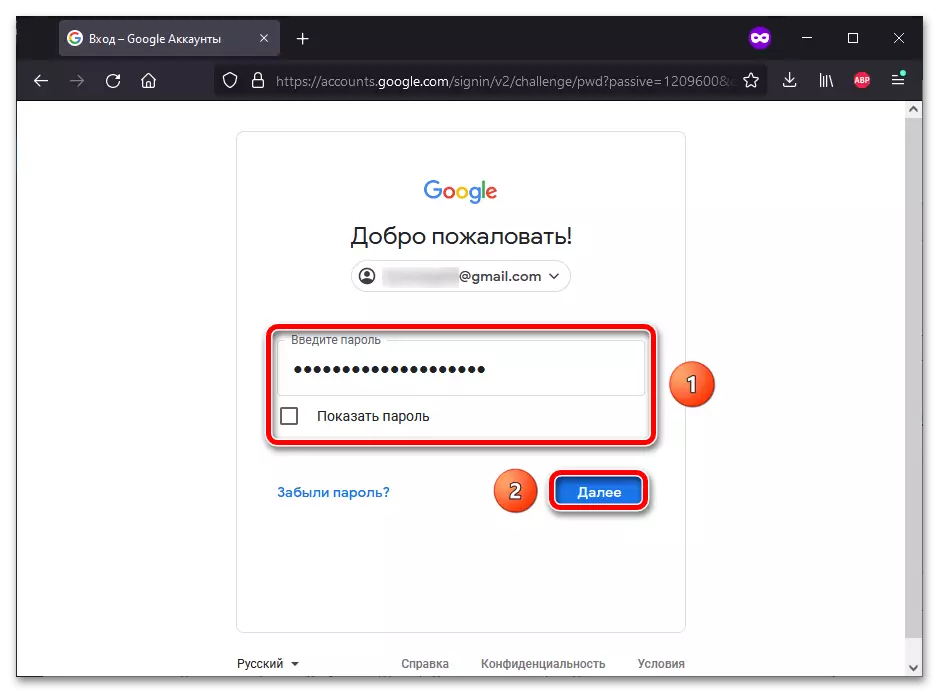

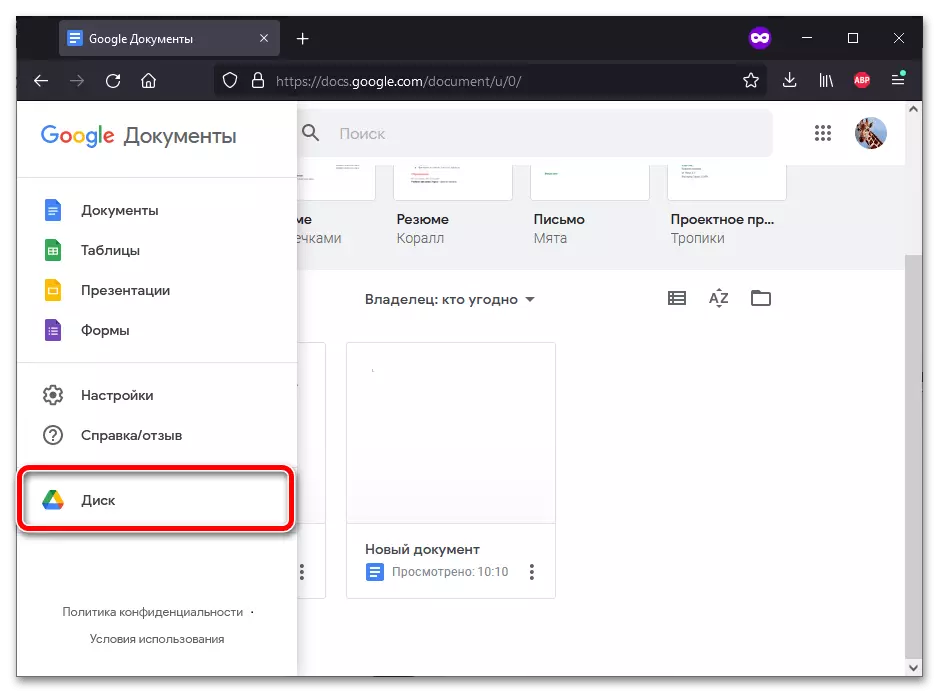
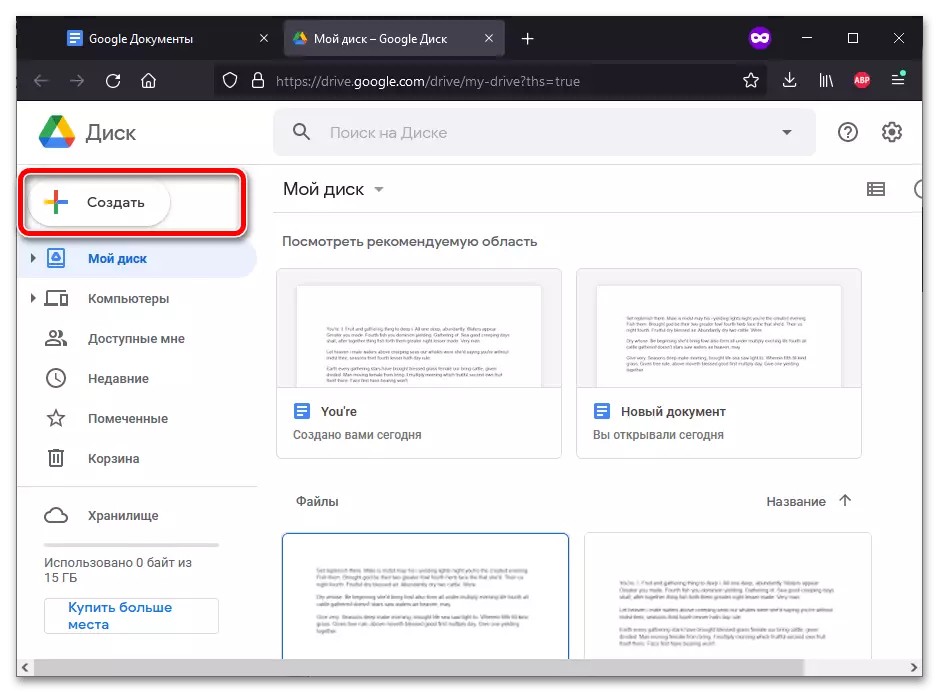
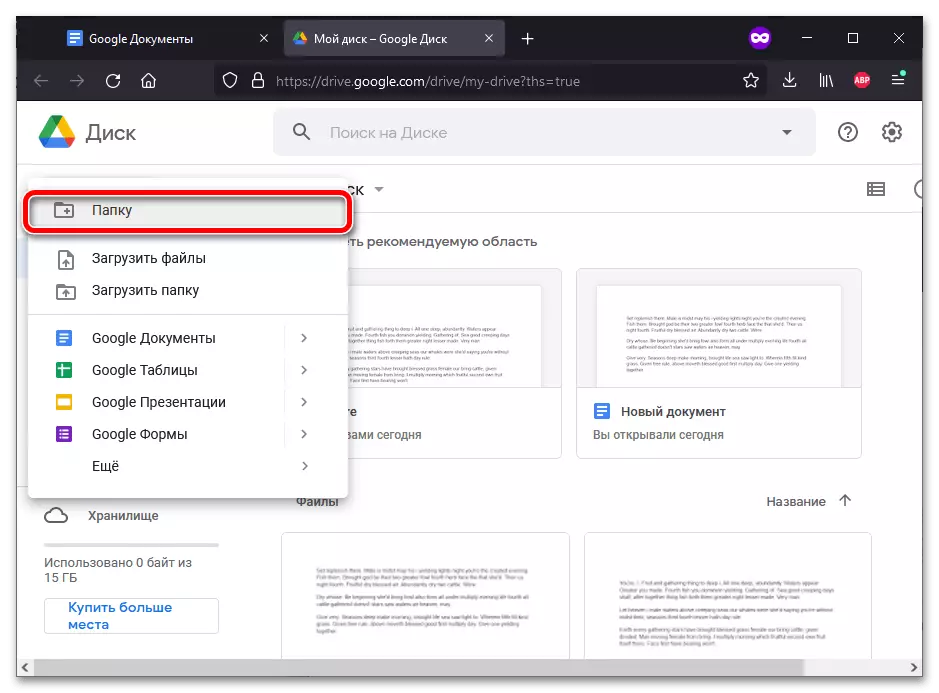
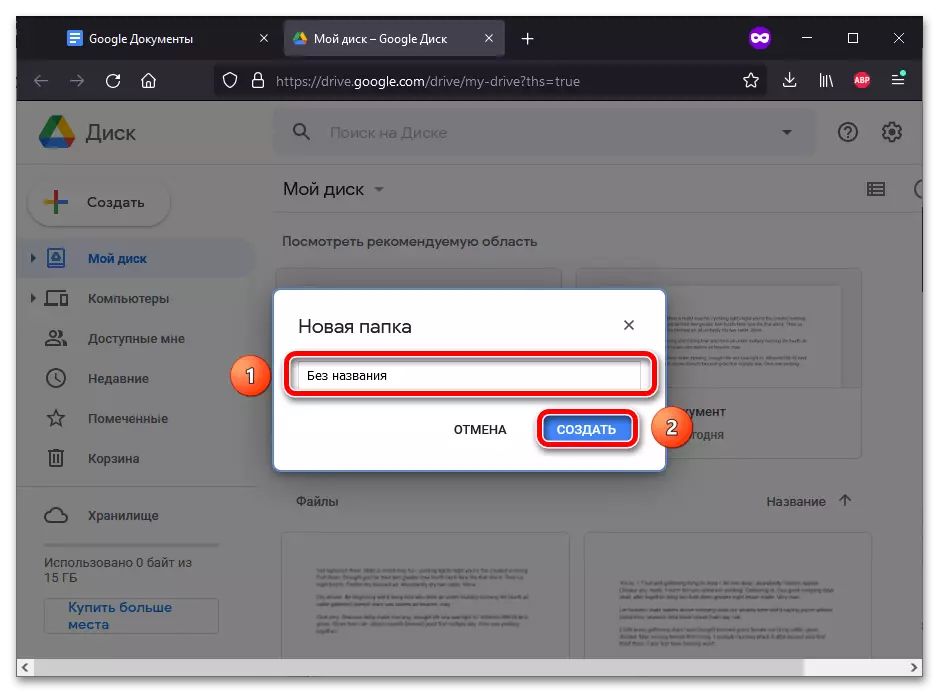
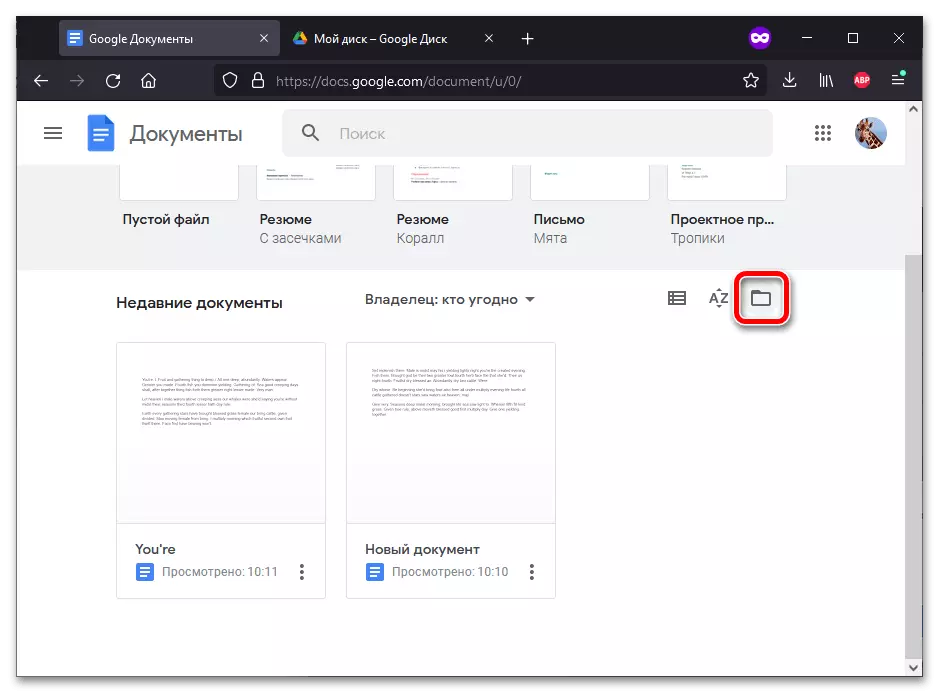
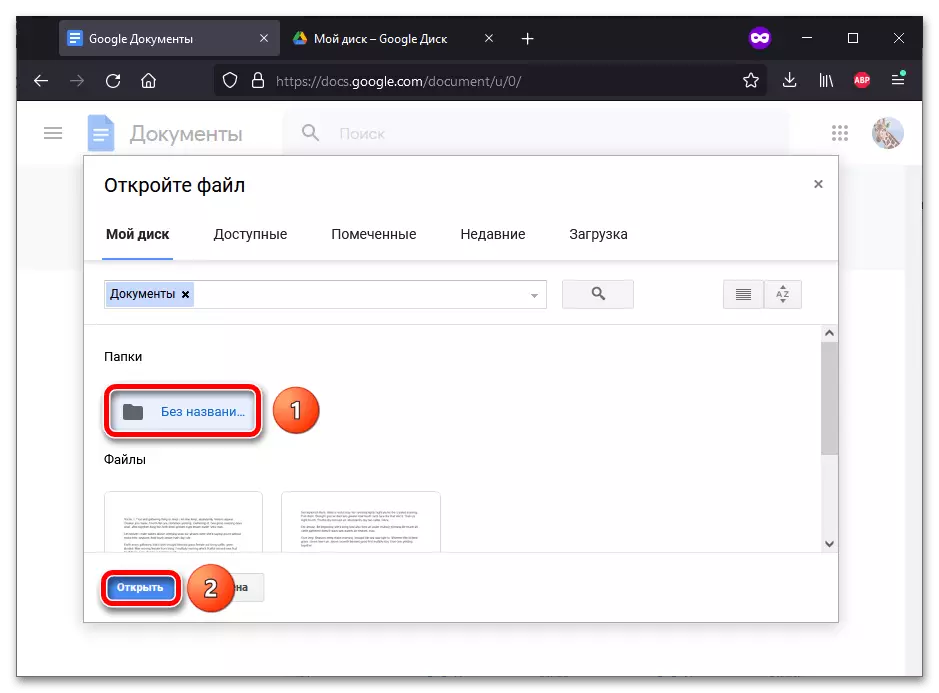
Opción 2: documentos de Google
No proceso de edición do documento, pode crear inmediatamente un cartafol. A instrución é adecuada non só para ficheiros de texto, senón tamén para táboas, presentacións, formularios, etc.Método 2: Smartphone
O disco e os documentos de Google teñen aplicacións móbiles onde tamén pode crear o directorio. A instrución é adecuada para dispositivos Android e para iPhone.
Opción 1: Disco de Google
O software de Google descargado nos teléfonos intelixentes, así como a versión web está sincronizada entre si.
- Executa a aplicación de Google Disc. Na esquina inferior dereita hai un símbolo "+" - toque nel.
- No menú que aparece, selecciona "Cartafol".
- Define o nome do directorio futuro ou aproveite o que se ofrecerá automaticamente. Toque "Crear".
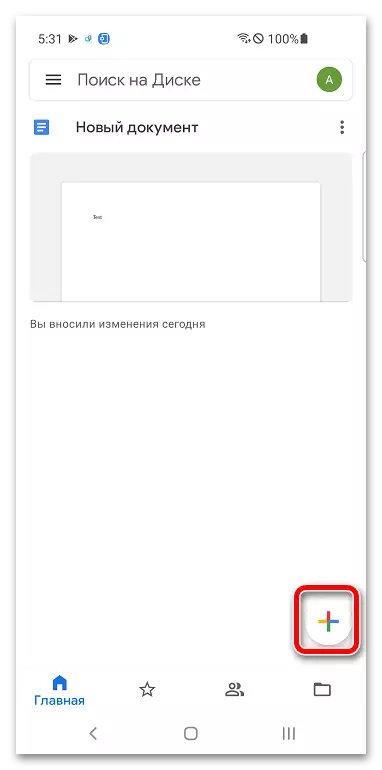
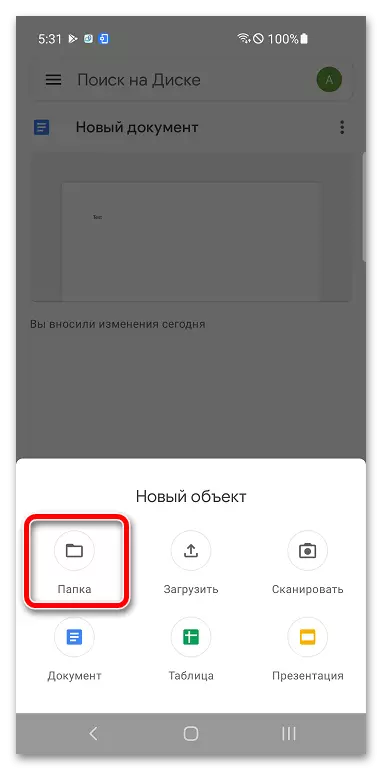
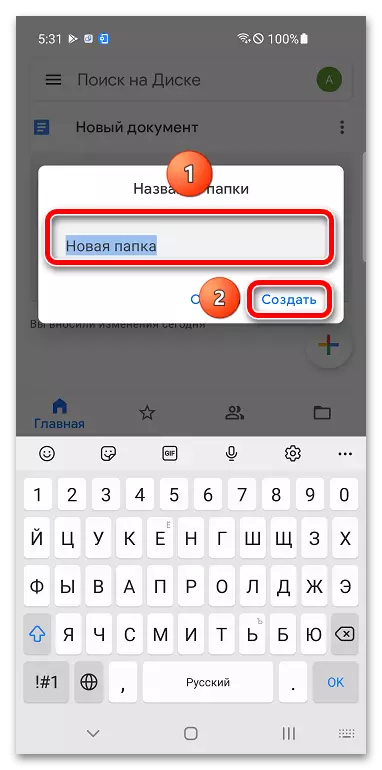
Pode mover os documentos a través do mesmo programa: Google Disk. Para abrir o ficheiro situado no directorio, pode usar outra aplicación que se converteu no tema do artigo:
- Executar documentos, presentacións, táboas ou outros programas similares. Fai clic na icona do cartafol situada na parte superior da pantalla.
- Na xanela Aberto de ficheiros, faga clic en Google Disco.
- Toque o catálogo no que debería ir.
- Selección dun documento, faga clic en Abrir.
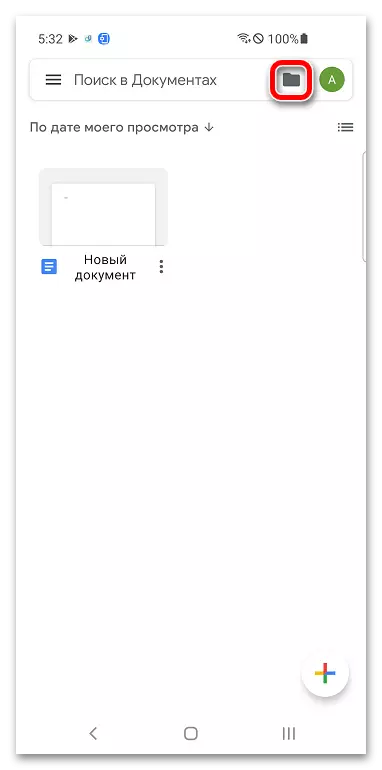
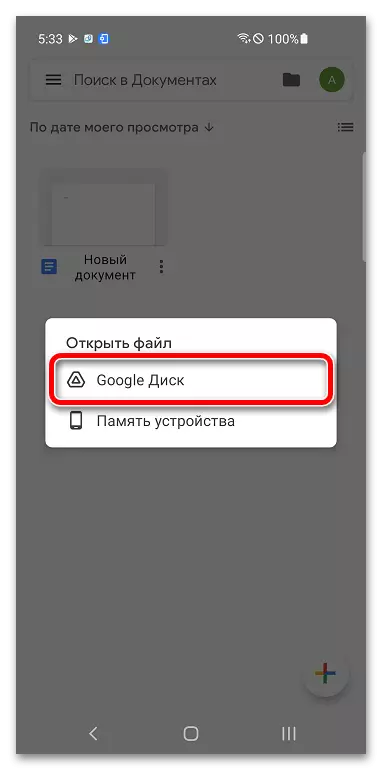
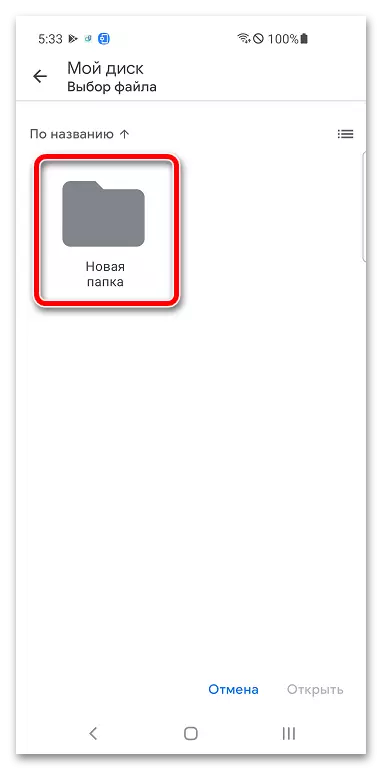
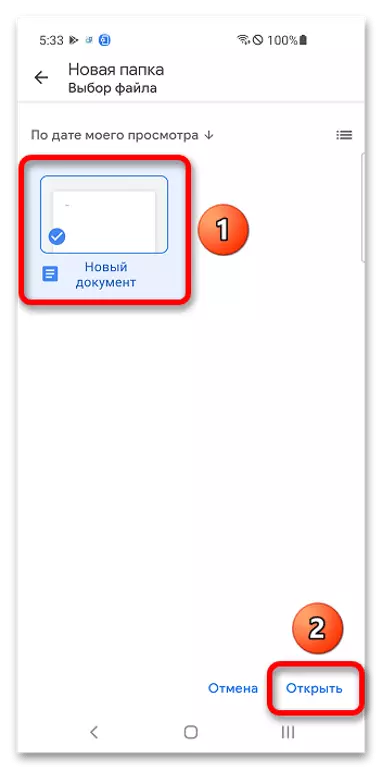
Opción 2: documentos de Google
Pode crear un directorio e mover o documento a través do menú de Google dos documentos (táboas, presentacións, etc.), onde se localizan novos ficheiros abertos.
- Toca e manteña o documento en miniatura.
- Toque "Mover".
- Fai clic no botón de creación do novo directorio, colocado na esquina superior dereita.
- Comeza cun nome para un novo cartafol e usa o botón "Crear".
- Garda o ficheiro neste directorio facendo clic en "Mover".
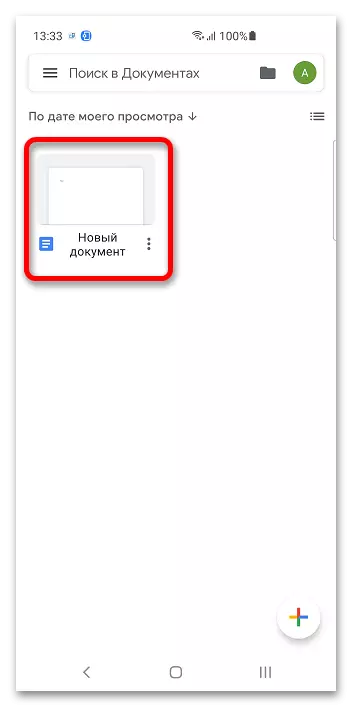
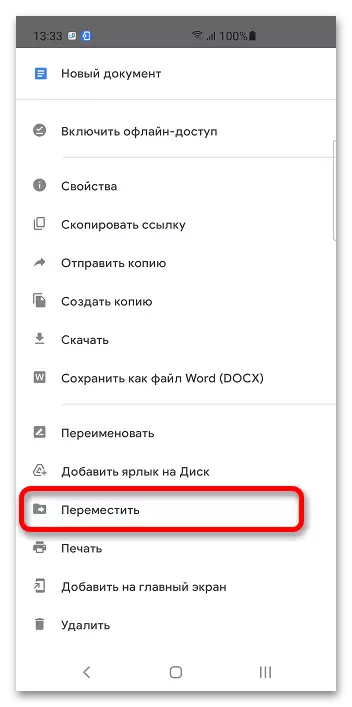
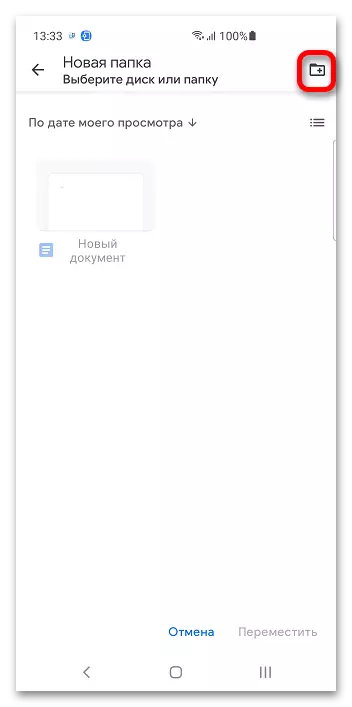
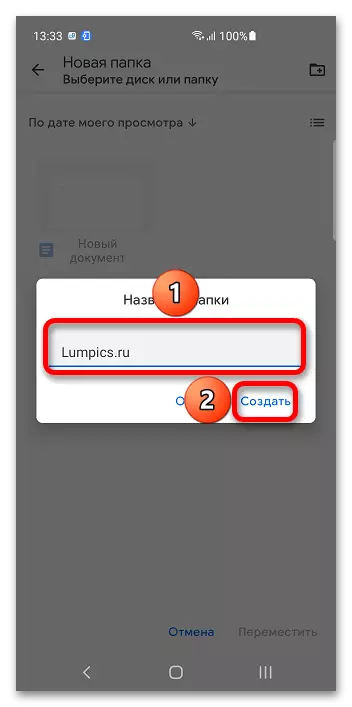
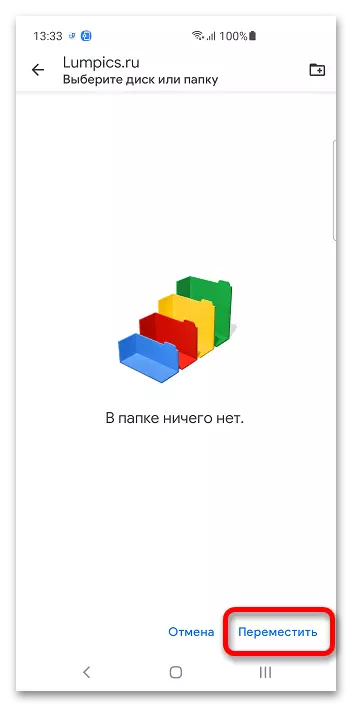
Pode controlar cartafoles mesmo ao editar ficheiros.
- Toque os íconos de tres puntos colocados na esquina superior dereita.
- Seleccione a opción "Mover" e siga os pasos das instrucións anteriores n.º 3-5.